Přihlášení pomocí služby EIDAuthenticate na samostatných počítačích se systémem Windows#
Stáhněte a nainstalujte nejnovější verzi OpenSC. Pokud používáte ovladač OpenPGP-CSP, nainstalujte místo něj ovladač Nitrokey Storage 2 nebo Nitrokey Pro 2.
Stáhněte a nainstalujte EIDAuthenticate.
Poznámka
Bezplatná komunitní edice je vypnutá. Místo toho můžete vyzkoušet edici enterprise.
Spusťte nástroj EIDConfigurationWizard.exe
Vyberte možnost „Přiřadit nový certifikát“.
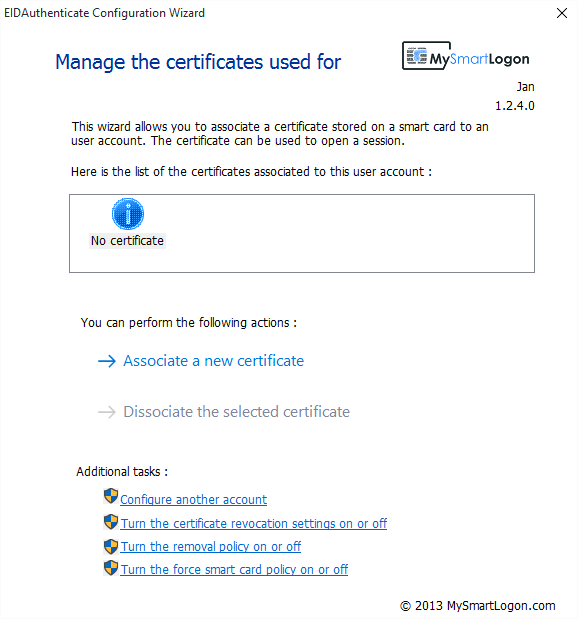
Vyberte nebo vygenerujte certifikační autoritu, která má vydat certifikát uživatele na klíči Nitrokey.
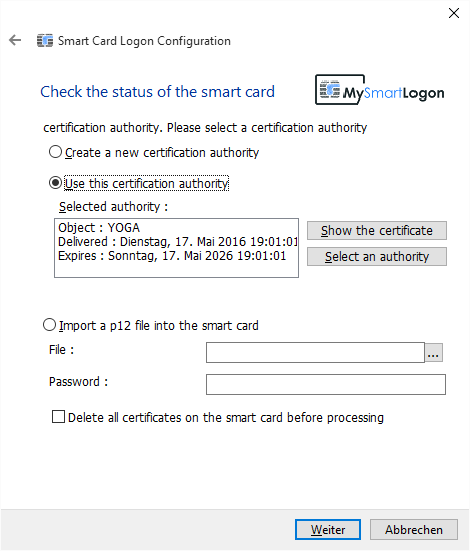
Zadejte uživatelský kód PIN, který jste definovali v kroku 4. Chvíli počkejte, než se vygeneruje nový pár klíčů a certifikát. V případě, že váš klíč Nitrokey není detekován, můžete pro řešení problémů spustit příkaz „certutil -scinfo“.
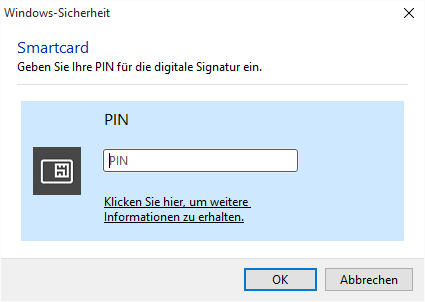
Vyberte nově vygenerovaný certifikát a stiskněte tlačítko pokračovat.
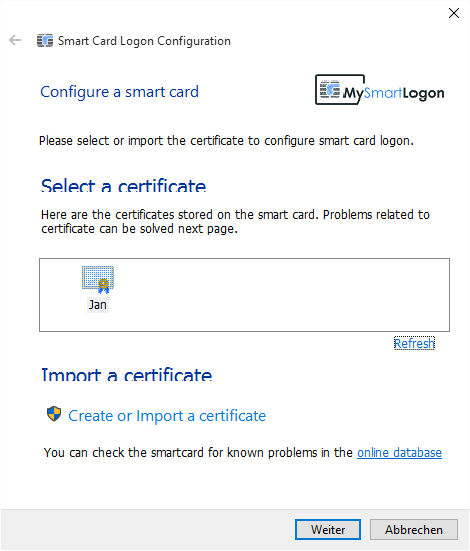
Všechny kontroly by měly být úspěšné. Stiskněte tlačítko pokračovat.
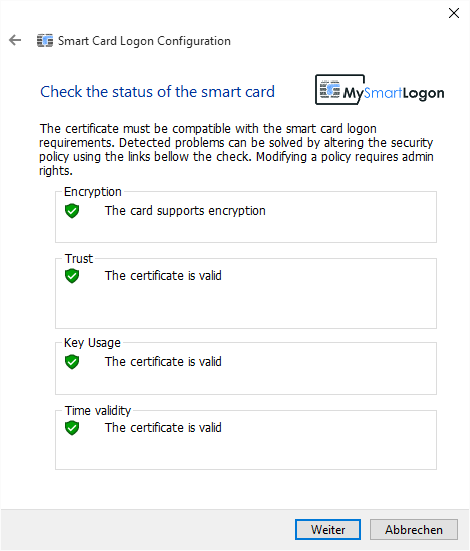
Zadejte heslo svého uživatelského účtu.
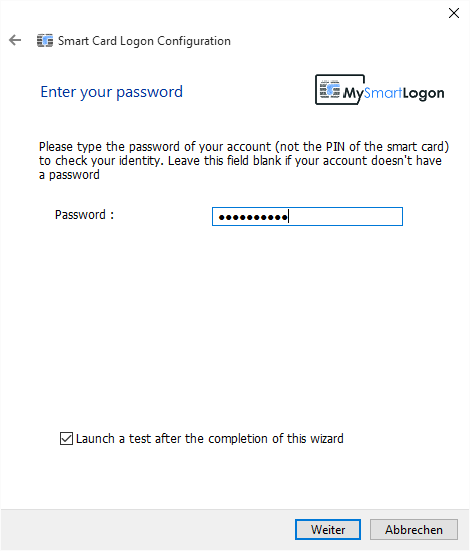
Zadejte uživatelský kód PIN, který jste definovali v kroku 4.
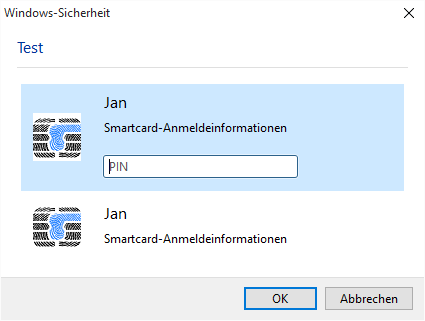
Konečná obrazovka může vypadat takto.
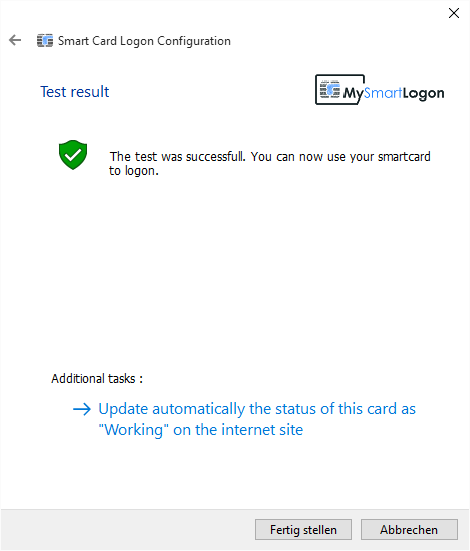
Můžete provést další konfigurace, například aktivovat zásady vynucení čipové karty nebo automaticky uzamknout počítač při odebrání klíče Nitrokey (pomocí souboru EIDConfigurationWizardElevated.exe).
Od této chvíle je třeba při přihlašování k počítači se systémem Windows připojit Nitrokey a zadat PIN.
